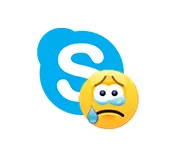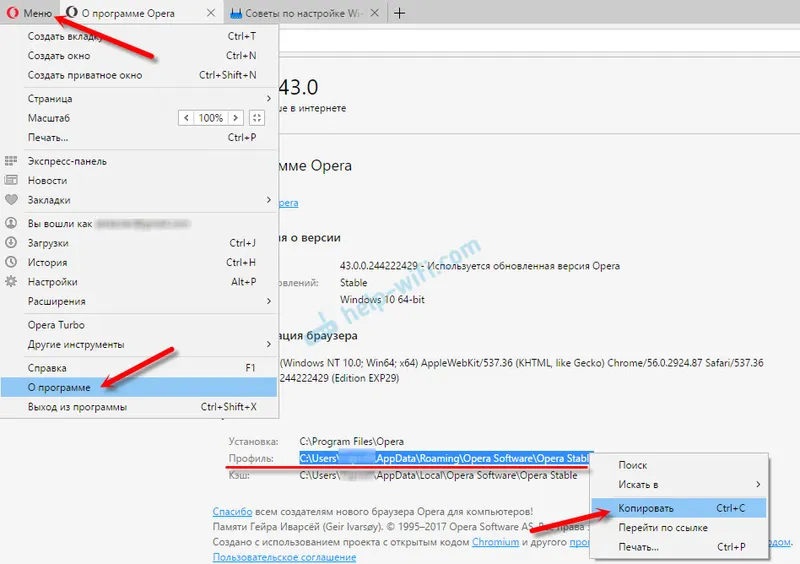Težava, ko internet po ponovni namestitvi sistema Windows ne deluje, lahko nastane ne le v sistemu Windows 7, ampak tudi v sistemu Windows 8 in Windows 10. Poskušal bom pripraviti ločen članek o tem, kako rešiti to težavo v prvih desetih. Poleg tega sem že napisal, kako nastaviti internet v operacijskem sistemu Windows 10. Dovolj je, da upoštevate nekaj nasvetov iz članka in internet na vašem računalniku bo spet deloval.
In v tem članku bomo pogledali rešitve težave, ko ste (ali kdo drug) namestili Windows 7 na računalnik ali prenosni računalnik, vse se je izšlo in vse deluje, vendar internetne povezave ni. Obstaja lahko več različnih odtenkov. Ker obstaja veliko načinov za povezavo z internetom. Zato bodo tudi rešitve drugačne. Če pogledam naprej, bom rekel, da boste najverjetneje morali samo namestiti potrebne gonilnike ali vzpostaviti internetno povezavo (ali oboje). Ker Windows 7 takoj po namestitvi skoraj nikoli ne namesti gonilnika na Wi-Fi adapter. To pomeni, da Wi-Fi po namestitvi sistema Windows 7 ne bo deloval. No, če ste imeli konfigurirano internetno povezavo, potem jo morate seveda znova konfigurirati.
Vse je odvisno od načina povezave in v nekaterih primerih od ponudnika interneta. Upoštevali bomo naslednje možnosti:
- Po namestitvi sistema Windows Wi-Fi ne deluje. Skoraj v vseh primerih zadostuje zgolj namestitev gonilnika brezžičnega adapterja. Windows 10 gonilnik že sam namesti v Wi-Fi (v večini primerov), vendar Windows 7 v tem pogledu zaostaja.
- Če internet ne deluje preko kabla usmerjevalnika. Spet je vse odvisno od simptoma. Mogoče je tudi, da sistem ni mogel namestiti gonilnika omrežne kartice. Morate preveriti in po potrebi namestiti.
- Če ste predhodno vzpostavili povezavo s ponudnikom (hitra), potem pa po ponovni namestitvi sistema Windows 7 ne. Čisto normalno. Priporočljivo je, da najprej preverite, ali obstajajo težave z gonilnikom omrežne kartice, šele nato ustvarite povezavo s ponudnikom.
- Če imate internet prek 3G USB modema, morate namestiti gonilnik modema in znova konfigurirati povezavo s ponudnikom.
Zdaj bomo to podrobneje ugotovili in rešili težave pri povezovanju z internetom po namestitvi ali ponovni namestitvi operacijskega sistema.
Zakaj po namestitvi sistema Windows 7 Wi-Fi ne deluje?
In tako smo namestili Windows, pogledamo ikono internetne povezave in ni tako, kot je bilo prej. Za povezavo ni na voljo omrežij Wi-Fi in ne moremo se povezati z internetom prek Wi-Fi-ja. Najverjetneje bo stanje povezave takšno (če omrežni kabel ni priključen):

Dejstvo je, da Wi-Fi sploh ni. Omrežja ni na voljo in verjetno ne boste videli niti brezžičnega adapterja. To je zato, ker Windows 7 preprosto ni mogel namestiti gonilnika na brezžični adapter, ki je nameščen v prenosniku, ki je odgovoren za delovanje Wi-Fi. Kolikokrat sem znova namestil Windows 7 na različne prenosnike in gonilnik brezžičnega adapterja je bilo vedno treba namestiti ročno.
To je zelo enostavno preveriti. Dovolj je, da greste do upravitelja naprav in si ogledate. Odprete ga lahko na različne načine. Najenostavneje: odprite zagon, v iskalno vrstico vstavite mmc devmgmt.msc in pritisnite Enter. Ali pa prek »Teči«. Lahko greste tudi skozi "Računalnik" - "Lastnosti" - "Upravitelj naprav".
V upravitelju iščemo zavihek Omrežni adapterji . In v njem bi moral biti adapter z imenom "Wireless" ali "Wi-Fi". Všečkaj to:
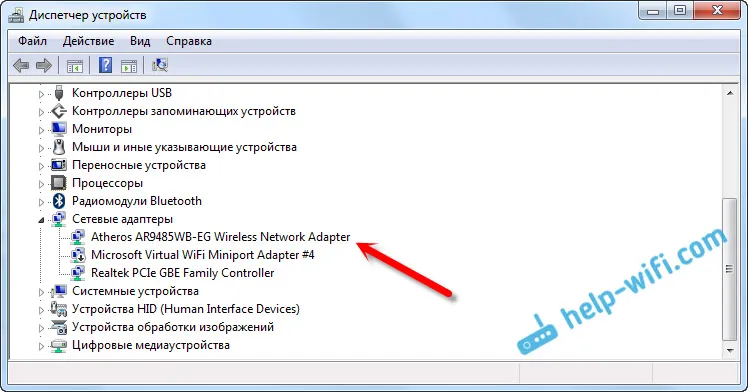
Če takega adapterja nimate, ali pa je, vendar z rumenim klicajem in statusom "Naprava ne deluje pravilno", potem to pomeni, da morate samo namestiti potreben gonilnik in vse bo delovalo. V tem primeru mora biti v upravitelju naprav vsaj ena "neznana naprava". To je naš brezžični adapter.
Glavna stvar je, da namestite gonilnik za vaš model prenosnika (adapter) in za Windows 7 (v našem primeru). O tem ne bom podrobneje pisal tukaj. Obstaja že podrobno navodilo, kako namestiti gonilnike za Wi-Fi adapter v sistemu Windows 7. Po namestitvi se boste lahko povezali z omrežji Wi-Fi.
Po ponovni namestitvi sistema Windows 7 internet ne deluje prek kabla
Če imate internetno povezavo preko omrežnega kabla usmerjevalnika ali neposredno od internetnega ponudnika, vendar brez nastavitev, ko vam ni treba vzpostaviti povezave, najprej preverimo gonilnik omrežne kartice. Zgodi se tudi, da ga Windows 7 ne more namestiti. To je takrat, ko se računalnik ne odzove na kabelsko povezavo (ikona se ne spremeni). In če vidi povezavo, vendar je "Brez dostopa do interneta", poglejte ta članek. Toda to je malo verjetno.
In tako gremo do upravitelja naprav (kako vnesti, napisal zgoraj), na istem zavihku »Omrežni adapterji« pa bi morali imeti omrežno kartico. Imam ta "družinski krmilnik Realtek PCIe GBE". Vaše ime se lahko razlikuje. Vse je odvisno od proizvajalca.
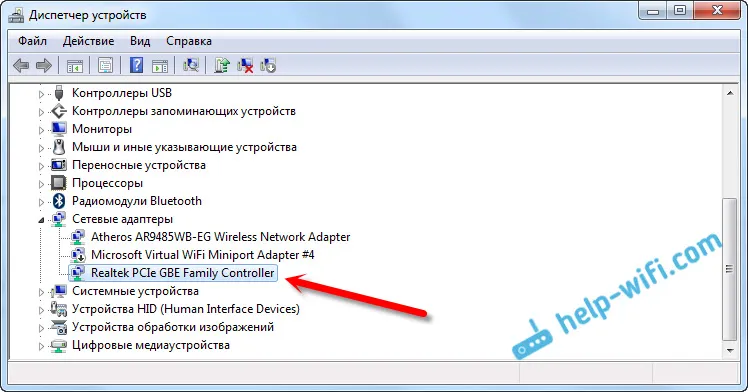
Če tam ne vidite adapterja omrežne kartice, morate vstaviti gonilnik, kot v primeru brezžičnega adapterja. Če imate prenosnik, potem na spletnem mestu proizvajalca poiščemo model in namestimo gonilnik za LAN adapter. Iščete lahko po imenu samega adapterja. Na disku je tudi gonilnik, ki je bil morda priložen vašemu računalniku.
No, preverite vse kable, morda povezujete kaj narobe.
Hitra internetna povezava, izgubljena na prenosniku po ponovni namestitvi sistema Windows 7
V tem primeru morate to povezavo znova ustvariti. Kabel ponudnika povežite z omrežno kartico računalnika (najverjetneje je že priključena). Če se računalnik ne odzove na kabel ali ne morete vzpostaviti hitre povezave, preverite, ali je z gonilnikom omrežne kartice vse v redu. O tem sem že napisal zgoraj.
Če želite vzpostaviti povezavo z ponudnikom internetnih storitev, kliknite ikono internetne povezave in izberite "Center za omrežje in skupno rabo". Nato kliknite na "Nastavitev nove povezave ali omrežja".
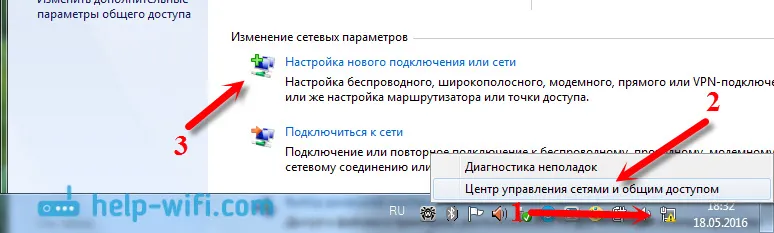
Izberite postavko "Internetna povezava" in kliknite "Naprej".
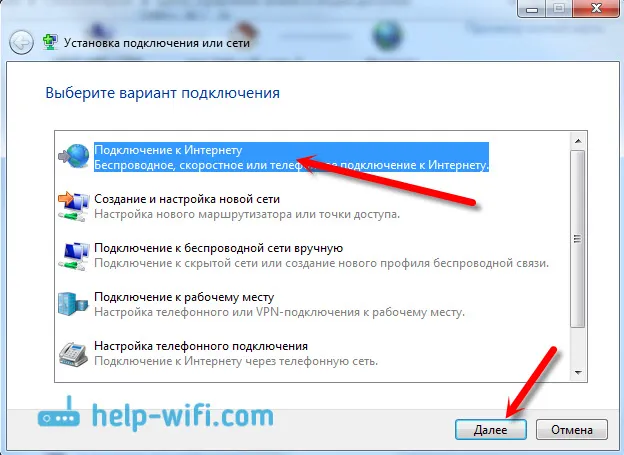
Izberite "High Speed (s PPPoE)".
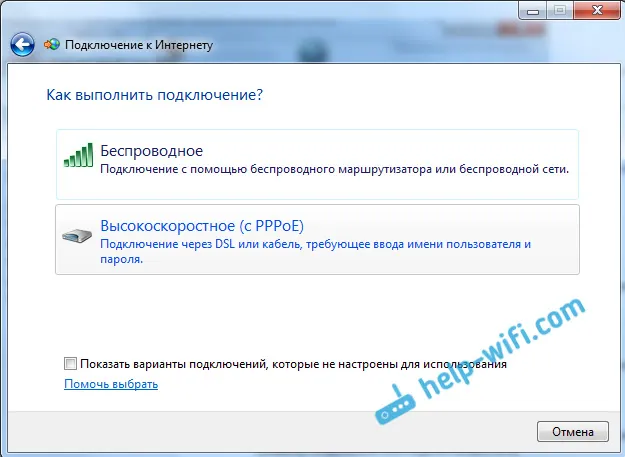
Vnesite uporabniško ime, geslo, neobvezno postavite kljukico »Zapomni si to geslo«, lahko spremenite ime povezave in kliknete gumb »Poveži«.
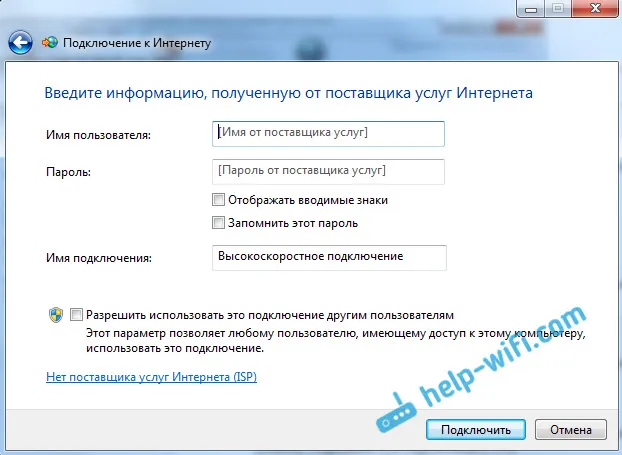
Podatki o povezavi: uporabniško ime in geslo, ki ju je izdal ponudnik. Če morate še vedno registrirati naslove IP in DNS, lahko to storite v skladu s tem navodilom v lastnostih adapterja "Local Area Connection".
Internet ne deluje prek 3G USB modema po namestitvi sistema Windows
Tako kot pri drugih povezavah morate tudi za modem namestiti potreben gonilnik in vzpostaviti telefonsko povezavo z operaterjem. Tu je že težko dati konkretne nasvete, saj imajo vsi različne modeme in različne operaterje. Navodila za vzpostavitev povezave prek 3G modema lahko vidite na primeru ponudnika Intertelecoma.
Namestitev gonilnika modema 3G / 4G
Tu je vse preprosto. Gonilnik je morda na disku, ki ste mu ga morda dali, ko ste povezani z internetom. Obstaja veliko modemov, ki imajo v sam modem vgrajen gonilnik. Če želite preveriti, priključite svoj modem na računalnik in pojdite na "Moj računalnik" (samo "Računalnik" v sistemu Windows 7). Po priključitvi modema se lahko pojavi pogon ali disketa. Odtrgamo jo in zaženemo namestitev gonilnika. Včasih se ponudba za namestitev programske opreme pojavi takoj po priključitvi modema.
Če te metode niso ustrezale, potem pogledamo model modema in poiščemo gonilnik po internetu. Spletno mesto vašega operaterja mora imeti tudi potrebne gonilnike.
Vzpostavitev telefonske povezave
Ko razumete gonilnike, morate vzpostaviti povezavo. Ne vem, kako imajo vsi operaterji (Beeline, Yota, MegaFon itd.), Toda z Intertelcomom morate vzpostaviti navadno telefonsko povezavo s številko, uporabniškim imenom in geslom.
Če ga želite ustvariti, pojdite v "Center za omrežje in skupno rabo" in izberite "Nastavitev nove povezave ali omrežja" (glejte posnetke zaslona zgoraj). Nato izberite "Vzpostavitev telefonske povezave".
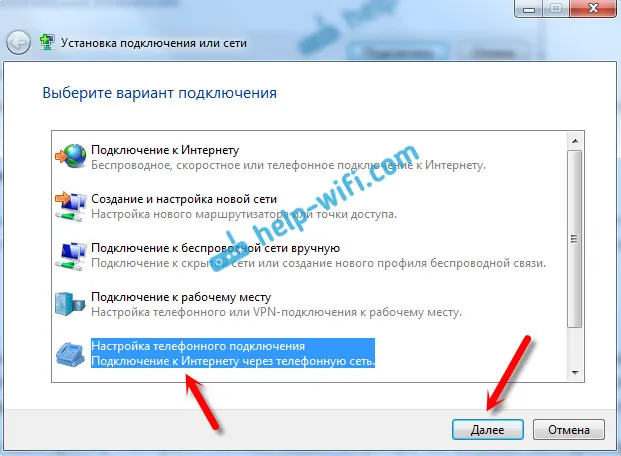
Navedite potrebne parametre, ki jih ponuja ponudnik (številka, uporabniško ime, geslo). Računalnik bo povezan z internetom in vzpostavljena bo povezava. Če se pojavi napaka, da "Windows ne more zaznati modema", preverite gonilnik modema. Ali pa za začetek preprosto zaženite računalnik.